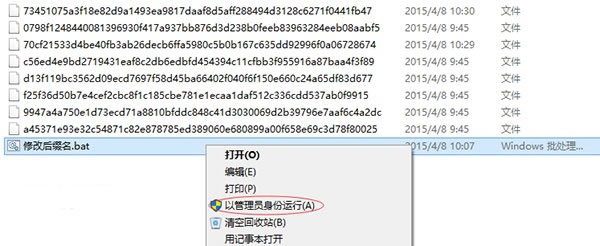通常我们修改或添加单个文件的后缀名都是通过选定文件后,右键单击 - 重命名来完成,但是如果我们需要修改多个文件的后缀名,就比较繁琐。想尽快完成多个文件后缀名的修改,不妨试试Windows的ren(rename)命令,该命令简单好记,我们一起来看看具体操作方法吧。
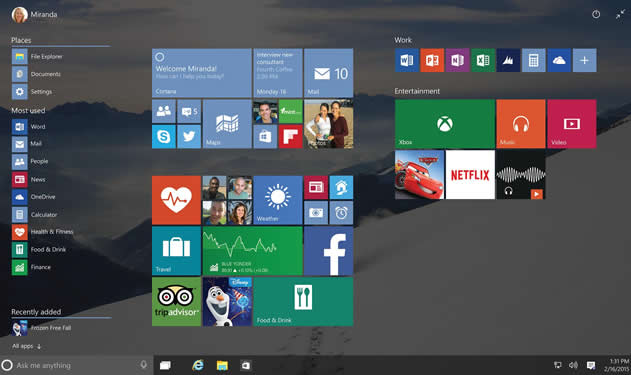
Windows 10界面
Ren命令可用于修改文件的名称,以及后缀名。例如:将D盘中的1.jpg重命名为2.gif,只需在命令提示符中输入下面的命令,然后回车即可。
ren D:\1.jpg 2.gif
注意,如果提示权限不足,那么你需要以管理员身份运行命令提示符。
如果要批量修改后缀名,可借助通配符来实现。比如将D盘中的所有文件后缀名改为jpg的命令为:
ren D:\* *.png
如果只想将某一类型文件(具有相同后缀名)修改为另一个类型,比如,将D盘中的所有jpg文件后缀修改为png,其命令为:
ren D:\*.jpg *.png
如果你经常需要批量修改后缀名,可以把下面两条命令复制到txt文本文档中:
cd /d %~dp0
ren * *.jpg
保存后将其后缀txt修改为bat。以后只需要把这个bat文件与需要修改的文件放到同一目录中,然后以管理员身份运行这个bat文件即可将该目录下的所有文件后缀名改为jpg。如下图所示:
在Win7/8/10系统下修改多文件后缀名时,一定要保证后缀名的输入正确,否则文件将变为无效格式,无法打开。